php小編柚子為大家帶來解決Win10無網路情況下安裝網路卡驅動的方法。在使用Win10系統時,有時會遇到無法連接網路的問題,而這往往是由於缺少或損壞了網路卡驅動所致。在沒有網路的情況下,安裝網路卡驅動可能會變得困難。但是,不用擔心,我們有一些解決方案可以幫助您解決這個問題。接下來,我們將為您詳細介紹如何在Win10沒有網路的情況下安裝網路卡驅動。
1、先在一台能夠正常聯網的電腦上,接入U盤,登陸並查閱適合本機型的無線網卡驅動程序,把其下載至剛插入的USB隨身碟。
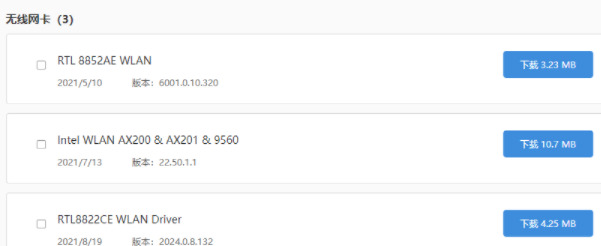
2、再將USB取出,再插入到受損電腦之中。此時使用滑鼠右鍵點選桌面圖標,選擇「裝置管理員」項目進行啟動。
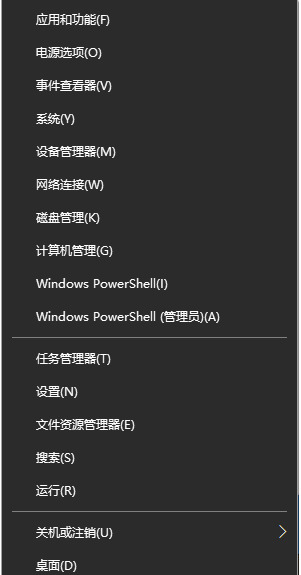
3、待進入裝置管理員介面之後,使用Windows X快速鍵調出清單選單,然後依序展開「網路適配器」及「網路驅動程式」。
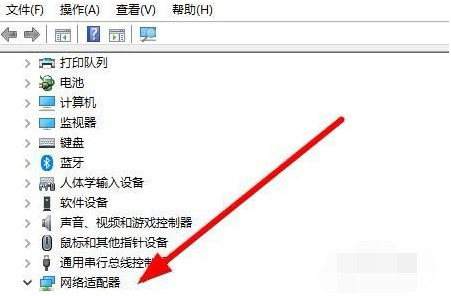
4、選取網路驅動程式後,接著右鍵選擇「更新驅動程式」的選項,或點選「卸載程式」以重裝驅動程式。
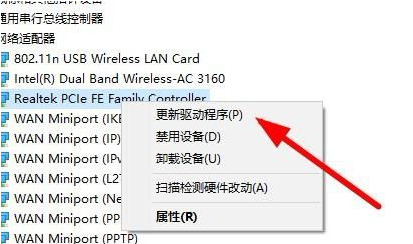
5、完成卸載之後,點擊“瀏覽我的電腦”,並根據提示查找預先下載至U盤內的驅動程式。
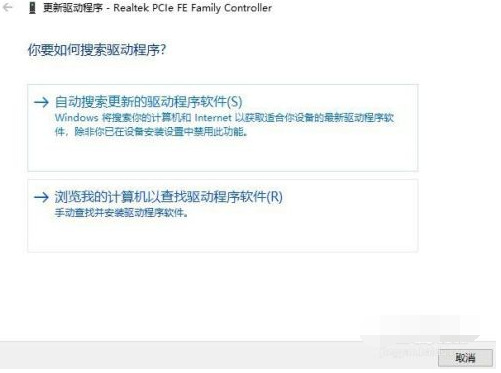
以上是win10沒網路怎麼安裝網路卡驅動的詳細內容。更多資訊請關注PHP中文網其他相關文章!




